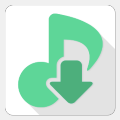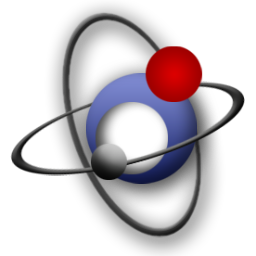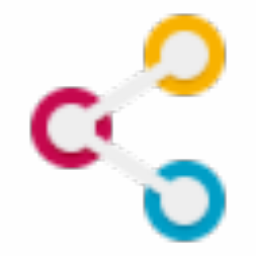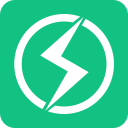iSunshare Windows 10 Password Genius专业化的Windows系统密码恢复功能,主要适用于电脑 Windows 10系统的密码保护。可以将用户电脑账户中误删或者遗忘的密码,进行一站式的还原处理。
常见问题
使用iSunshare软件重置Windows密码需要多长时间?
单击重置按钮后,密码将在几秒钟内重置。从您下载软件以完成密码重置后,大约需要10分钟。
我应该选择哪个版本的“ Windows Password Genius”?
如果仅使用它在个人计算机上重置密码,建议您选择标准版或专业版。如果要在Windows服务器计算机上使用它,则高级版更好
试用版和完整版有什么区别?
试用版仅显示计算机的所有用户帐户,但无法重置该用户帐户的密码。完整版显示所有用户的帐户,并允许您重置其密码。
使用iSunshare软件重置Windows密码之前,我需要准备什么?
您需要以下内容:
1. USB闪存盘。
2. Windows计算机,Mac计算机,Android手机,其中之一。
一个iSunshare Windows Password Genius许可证可以重设几台计算机?
只要获得一份许可证,您就可以在一台计算机上安装iSunshare Windows Password Genius。使用安装的程序,您可以根据需要创建任意数量的Windows密码重置磁盘,并且可以在任何地方的任何计算机上使用重置磁盘。您也可以将重置磁盘发送给家人和朋友,但不允许出售重置磁盘。

功能介绍
1.适用于所有Windows 10操作系统和计算机
兼容Windows 10 32位和64位操作系统。
支持 Windows 10 家庭版、专业版、企业版和教育版。
支持SATA、SCSI、IDE硬盘。
支持所有 Windows 10 电脑类型,如戴尔、惠普、宏碁、东芝、三星、索尼、华硕、IBM、联想……。
2.快速轻松地删除Windows 10密码并添加新用户
删除所有 Windows 10 密码用户帐户的密码,包括 Microsoft 帐户、本地/域管理员和其他用户帐户。
创建具有管理权限的新用户帐户,无需计算机访问权限。
简单的步骤和图形界面使 Windows 10 密码恢复变得容易。
支持多核 CPU 和 GPU 或 ATI 显卡以加速 Windows 10 密码恢复。
3. 与可启动 CD、DVD 或 USB 闪存驱动器完美配合
支持可启动的 USB 闪存驱动器。您可以通过将 Windows 10 Password Genius 刻录到可启动 USB 闪存驱动器中来创建 Windows 10 密码恢复盘。
支持可启动的 CD/DVD。只需将 Windows 10 Password Genius 刻录到可启动 CD/DVD 上,即可获得可以重置 Windows 10 密码的 CD/DVD 光盘。
安装步骤
1.从本站下载安装包

2.鼠标双击解压rar文件

3.点击应用程序安装即可

小编点评
iSunshare Windows 10 Password Genius的密码重置恢复速度,并不需要花费太长的时间就能完成,所以用户完全不用担心密码恢复期间文件数据丢失的问题。
以上就是iSunshareWindows10PasswordGenius的全部内容了,快快收藏IE浏览器中文网站下载更多电脑软件吧!